钉钉软件大家都有使用过吧,今天为大家分享的就是关于钉钉将图片上的文字转换成文档的操作方法,希望这些方法能够帮助到大家。
钉钉将图片上的文字转换成文档的操作方法

进入手机钉钉软件后,点击“发现”页面的“更多”。
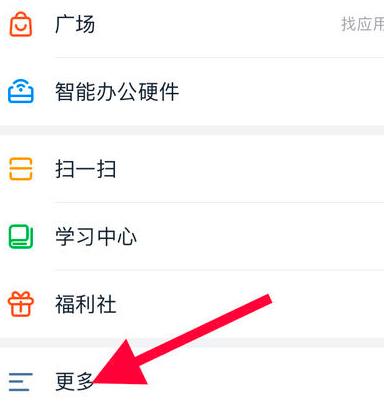
在钉钉更多页面中,滑动到页面的最低端,点击“小程序”功能。

搜索“传图识字”的小程序,点击传图识字这个功能。
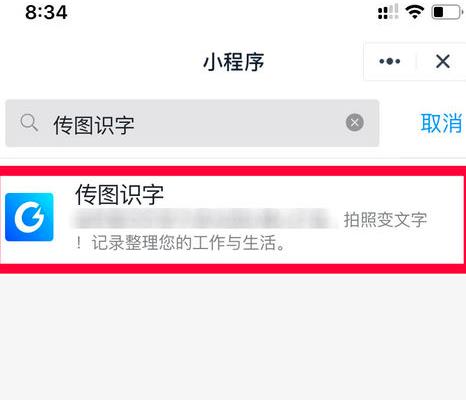
进入传图识字小程序后,点击“开始识别”。
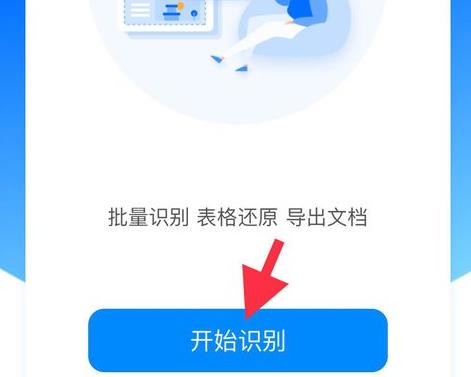
上传想要识别的图片后,识别成功后点击“导出”。
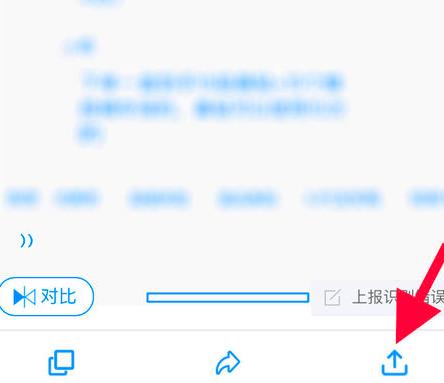
选择想要导出的方式即可。
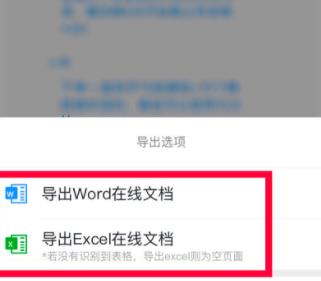
看了上面的内容后,是不是觉得操作起来更得心应手了呢?


